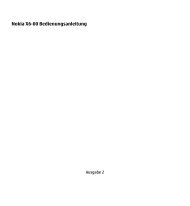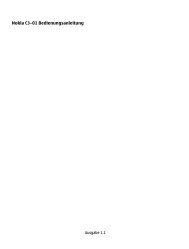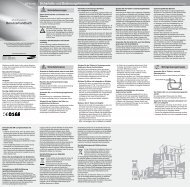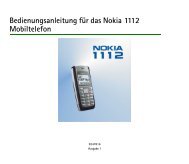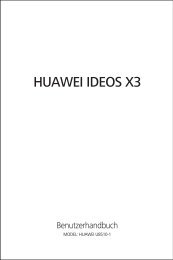Nokia 100 User Guide
Nokia 100 User Guide
Nokia 100 User Guide
Create successful ePaper yourself
Turn your PDF publications into a flip-book with our unique Google optimized e-Paper software.
9<br />
Shared contacts<br />
Phonebook 1<br />
Phonebook 2<br />
Phonebook 3<br />
Phonebook 4<br />
Phonebook 5<br />
Select Back<br />
Select a phonebook.<br />
10<br />
Filtered view<br />
active:<br />
Phonebook 1<br />
The phonebook is set as the current<br />
phonebook.<br />
11<br />
Manage contacts<br />
Rename<br />
phonebooks<br />
Select Back<br />
To add a contact, select Manage<br />
contacts.<br />
i<br />
12<br />
Select a contact.<br />
13<br />
Mum<br />
12345678<br />
Dad<br />
87654321<br />
Mike<br />
0123456789<br />
Select Back<br />
Shared contacts<br />
Phonebook 1<br />
Phonebook 2<br />
Phonebook 3<br />
Phonebook 4<br />
Phonebook 5<br />
Unmark Done<br />
Mark a phonebook, and press Done.<br />
14<br />
Save changes?<br />
Yes No<br />
Save the changes. To save more<br />
contacts, repeat steps 12–14.